- 公開日:
Macのショートカットキー一覧表のアプリ
この記事では、Macのショートカットキー一覧表のアプリとして「CheatSheet」をご紹介します。
「CheatSheet」は起動しているアプリのショートカットキーを一覧で表示してくれる便利なアプリです。
以下ではCheatSheetのダウンロード方法や使い方をご紹介しています。
Macのショートカットキー一覧表のアプリ
CheatSheetのダウンロード方法や使い方についてご紹介します。
CheatSheetのダウンロード・インストール方法
CheatSheetのダウンロード・インストール方法をご紹介します。
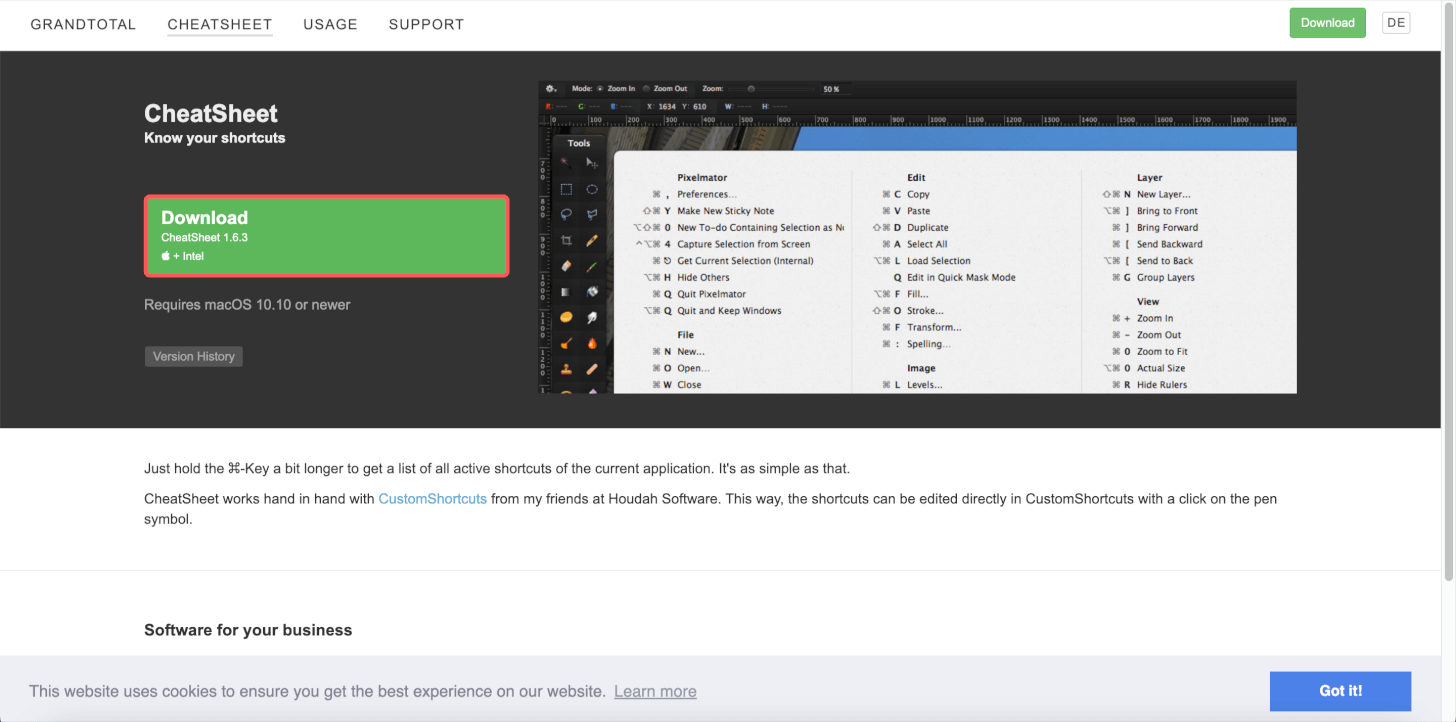
CheatSheetにアクセスして、Downloadボタンを押します。
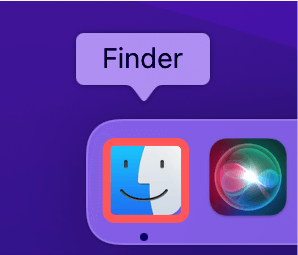
Finderを選択します。
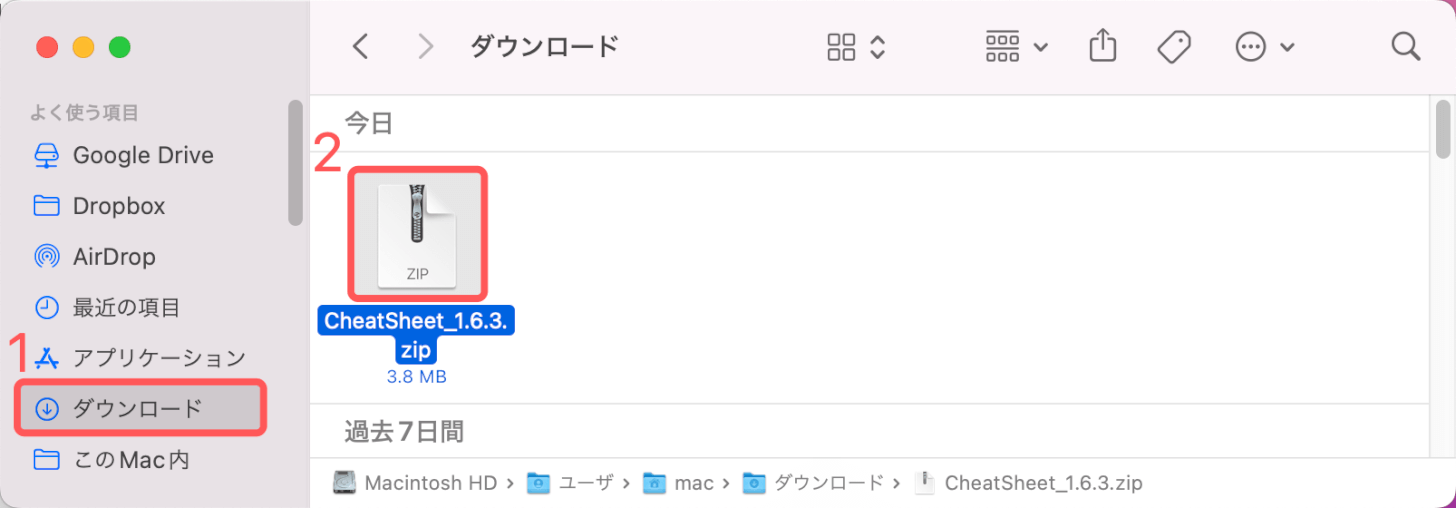
Finderダイアログボックスが表示されます。
①ダウンロードを選択し、②CheatSheetのダウンロードファイルをダブルクリックします。
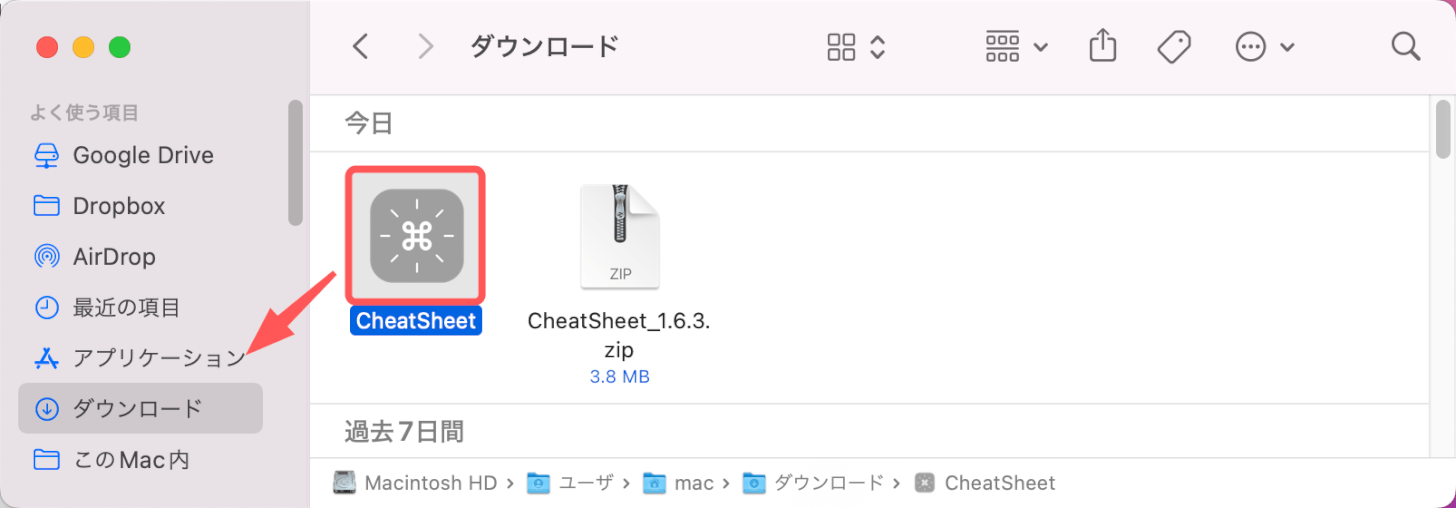
CheatSheetのダウンロードファイルが解凍されて、アイコンが表示されます。
CheatSheetのアイコンをアプリケーションフォルダにドラッグします。
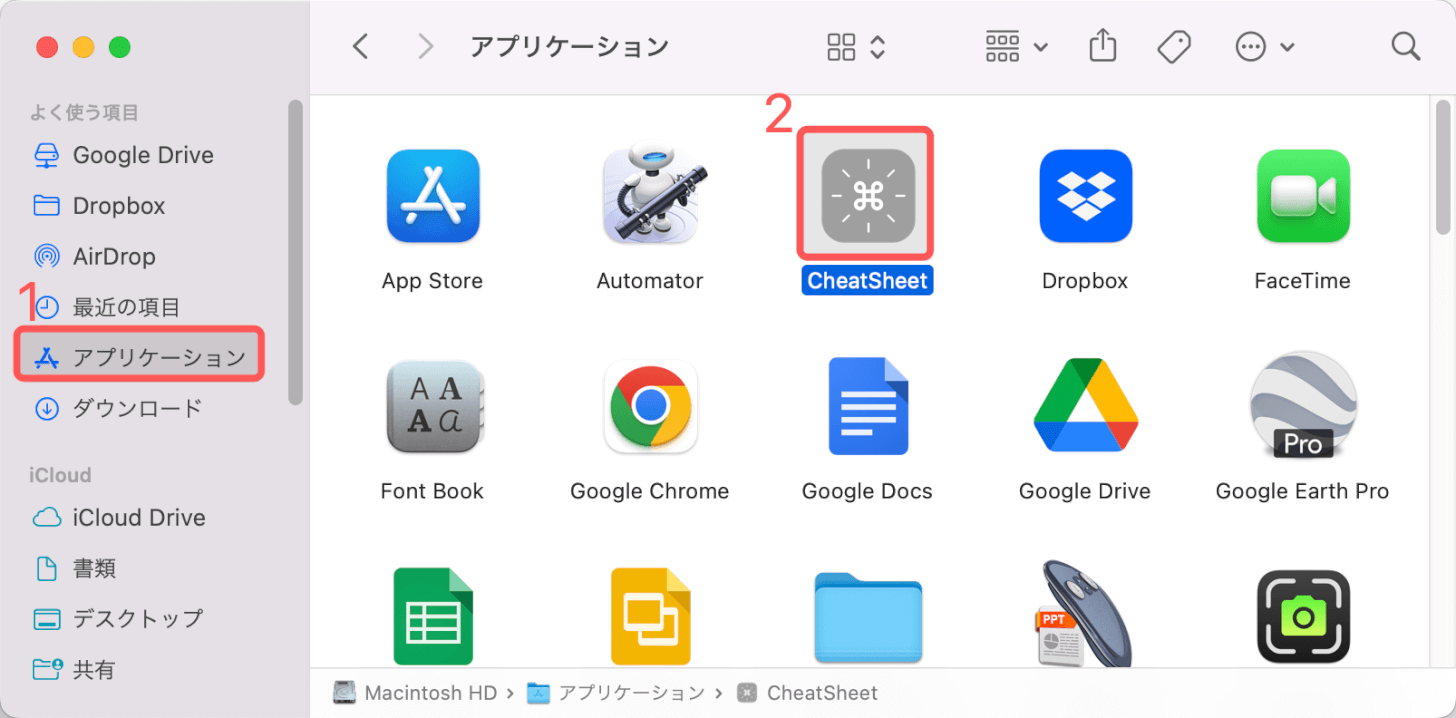
①アプリケーションを選択し、②CheatSheetのアイコンをダブルクリックします。
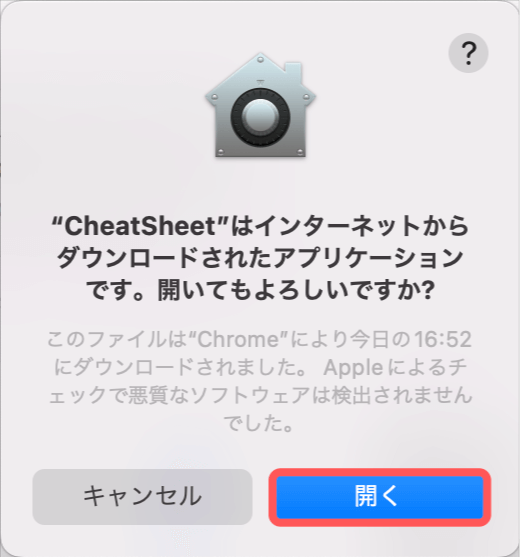
開いてもよろしいですか?というメッセージが表示されます。
開くボタンを押します。
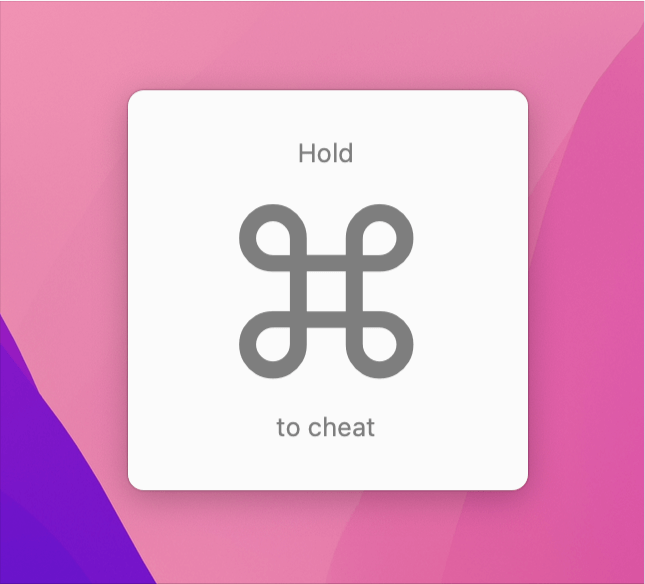
CheatSheetはcommadキーを長押しすることで使用します。
commandを長押しします。
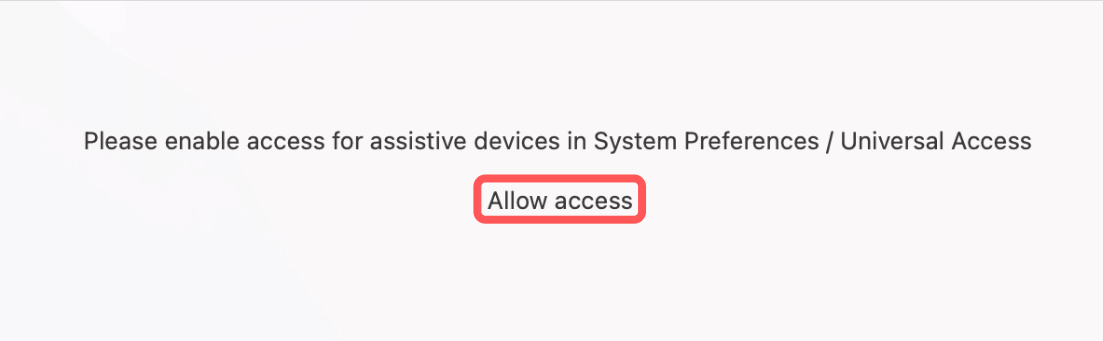
セキュリティ設定の警告画面が表示されます。
commandを長押ししたまま、Allow accessボタンを押します。
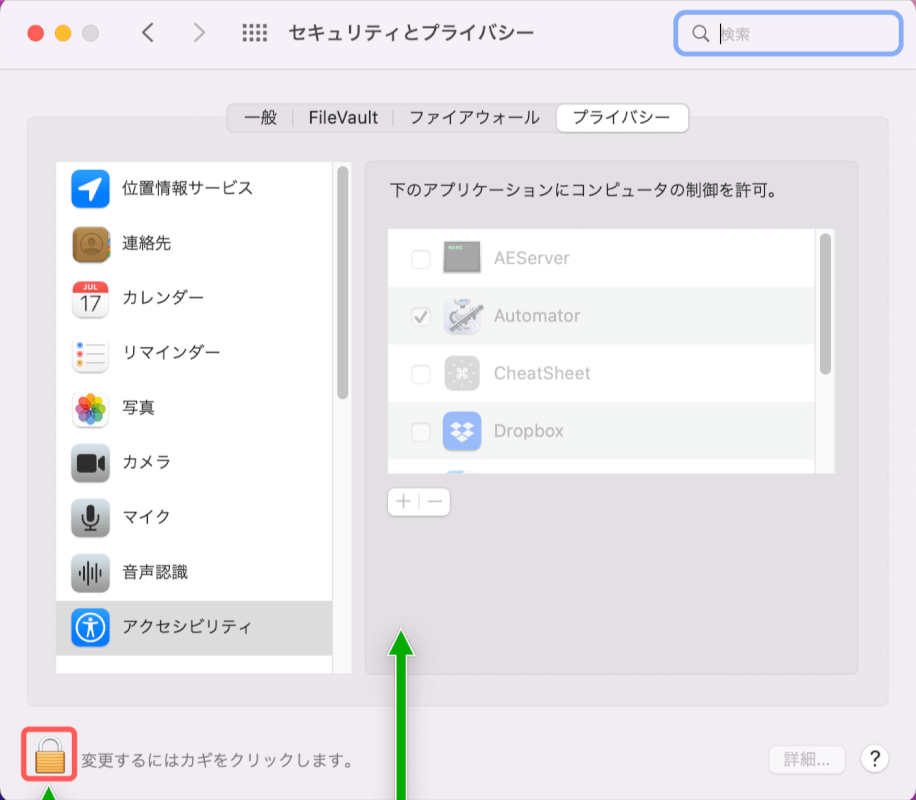
セキュリティとプライバシーダイアログボックスが表示されます。
画面左下の鍵マークを選択します。
画面下の緑の矢印は、CheatSheetによる設定のガイドですので特に操作しなくても自動的に削除されます。
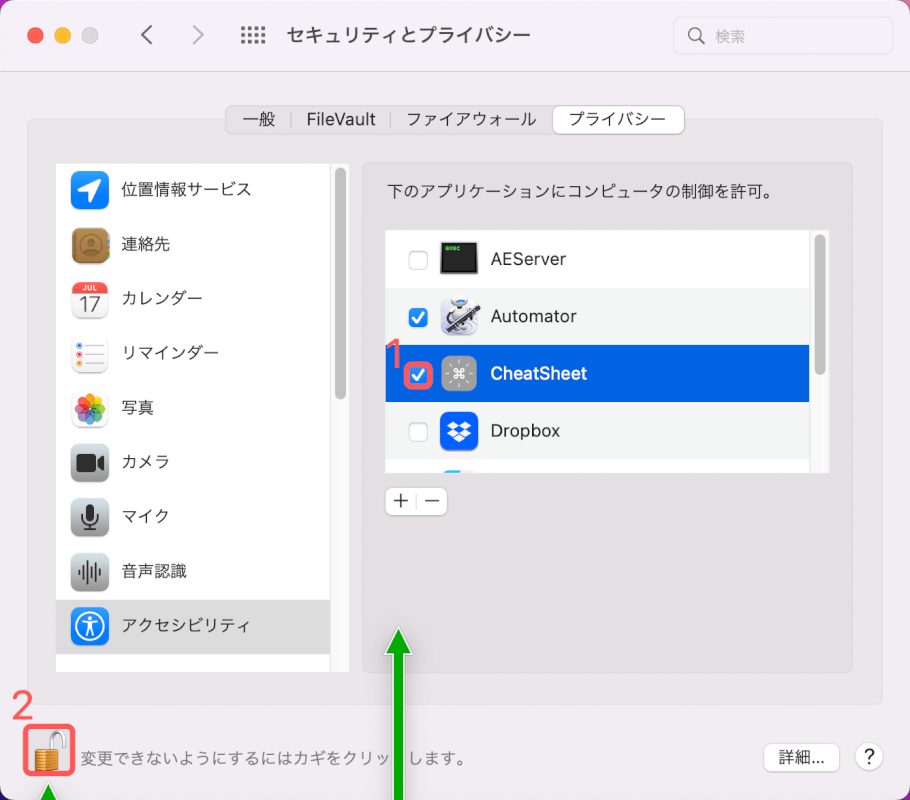
①CheatSheetにチェックマークを入れて、②鍵マークを選択します。
これでCheatSheetを使用する準備ができました。
CheatSheetの使い方
CheatSheetの使い方については以下のとおりです。
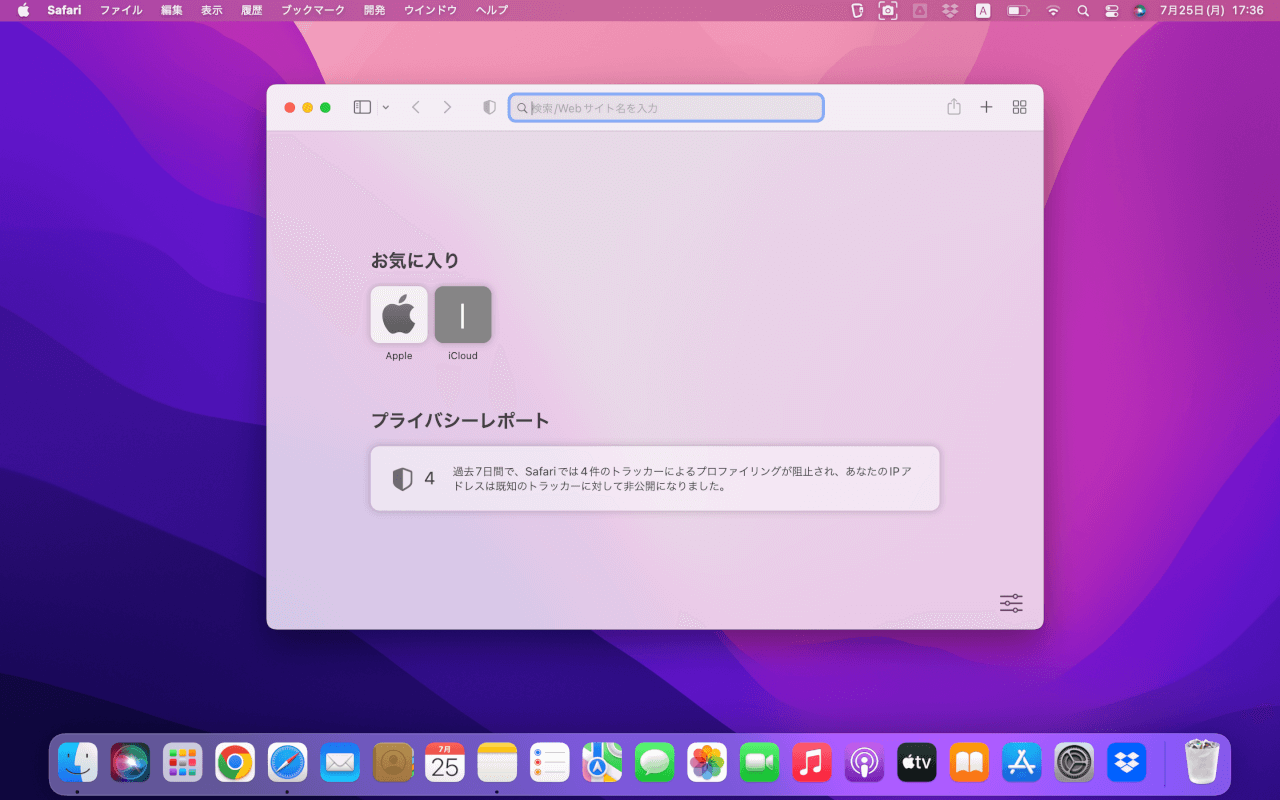
ショートカットを調べたいアプリ(例:Safari)を起動します。
commandを長押しします。
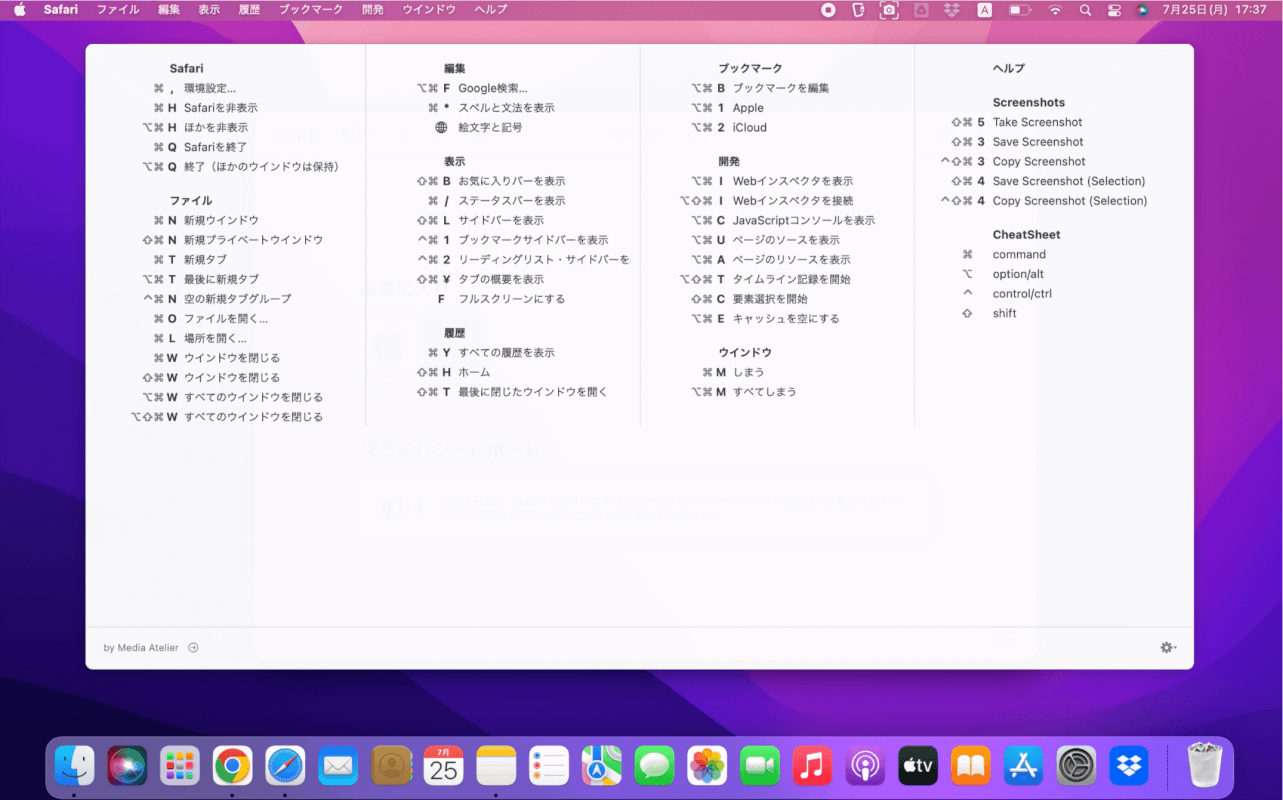
起動しているアプリの一覧が表示されます。
このようにアプリを使用している最中でもCheatSheetを起動してショートカットキーを調べることができます。
本記事では、以下のデバイスを使用して検証しています。他の環境では再現できない可能性がありますのでご了承ください。
- MacBook Pro (13-inch, 2017) macOS 12.5
PR
![パカッと開く! ショートカットキー&キーボード術[Windows&Mac両方に対応!] (PC前に置いて学べるシリーズ) パカッと開く! ショートカットキー&キーボード術[Windows&Mac両方に対応!] (PC前に置いて学べるシリーズ)](https://m.media-amazon.com/images/I/51HSVkRPxLL._SL160_.jpg)
パカッと開く! ショートカットキー&キーボード術[Windows&Mac両方に対応!] (PC前に置いて学べるシリーズ)

問題は解決できましたか?
記事を読んでも問題が解決できなかった場合は、無料でAIに質問することができます。回答の精度は高めなので試してみましょう。
- 質問例1
- PDFを結合する方法を教えて
- 質問例2
- iLovePDFでできることを教えて

コメント
この記事へのコメントをお寄せ下さい。